අනෙකුත් පරිගණක ක්රමලේඛණ භාෂාවන් වලට වඩා Python භාවිතය සහ ඉගන ගැනීම ඉතා පහසු වේ.මෙය හොදින් ඉගනගත් පසු අ.පො.ස උසස් පෙළ ICT විෂය සඳහා A සමාර්තයක් ලබා ගැනීම ඉතා පහසුවෙන් කල හැකිය.ඒ වෙන හෙතුවක් නිසා නොව,Python ඇසුරෙන් කෙටි ප්රශ්න පත්රයේ ප්රශ්න 8-10 ක් සහ දීර්ඝ ප්රශ්නයක් අනිවාර්යයෙන් තිබෙන නිසාය.Python තුලින් ප්රශ්න පත්රයේ 20% පමණ ලකුනු ප්රමාණයක් ලබාගත හැකිය.එමනිසා මෙම පඩම් මාලාව හොදින් අධ්යයනය කරන්න.
Python නම ඇසූ සැනින් සර්පයෙක් ගැන මතකයට නැගුනද මෙය එයට කිසිඳු සම්බන්දයක් නොදක්වයි.1980 දශකයේ අග බාගයේදි Guido van Rossum විසින් Python හදුන්වා දෙනු ලැබීය.
Python ක්රමලේකණ භාෂාව වැඩසටහන් නිර්මාණය කිරීමට මෙන්ම web application සඳහා වන scripting language එකක් ලෙසද භාවිතා කෙරේ.
දැන් අපි Python බාගත කර ඉන්පසු එය ඔබේ පරිගණකයේ ස්ථාපනය කරගන්නා ආකාරය බලමු.
ඒ සඳහා පහත පියවරයන් අනුගමනය කරන්න.පහත ඇති LINK එකට යාමෙන් Python පහසුවෙන් බාගත කරගත හැක.
බාගත කිරීමේදී ඔබගේ මෙහෙයුම් පද්ධතියට සුදුසු සන්ස්කරණය තෝරාගන්න.උදාහරණයක් වශයෙන් මගේ පරිගණකයේ පවතින්නේ Windows 7 32bit මෙහෙයුම් පද්ධතිය බැවින් මම windows x86 MSI installer යන link භාවිතා කරා.
බාගත කරගැනීමෙන් පසුව සාමාන්ය වැඩසටහනක් ආකාරයටම Setup file එක Double click කර උපදෙස් අනුගමනය කිරීමෙන් මෙම වැඩසටහන ස්ථාපිත කරගත හැක.
- ඔබගේ ගිණුමට පමණක් මෙය ස්ථාපිත කිරීමට මෙම Radio button එක භාවිතා කරන්න.සෑම ගිණුමකටම ස්ථාපිත කිරීම සඳහා තිබෙන ආකාරයටම තබා මීලඟ පියවරට පිවිසෙන්න.
- පරිගණකයෙහි අවශ්ය ඉඩ ප්රමාණය සහ ඔබට අවශ්ය features තිබෙනවානම් ඒවාද මෙහිදී එකතු කරගත හැක.(එය අවශ්ය වන්නේ නැත.ඒලග පියවර වෙත යන්න)

දැන් අපි Python IDLE වෙත පිවිසෙන ආකරය බලමු.
- Start Menu වෙත ගොස් All programs තෝරන්න.
- ඉන්පසු Python 3.3 නමින් ඇති ෆොල්ඩරය ක්ලික් කරන්න.පලමුවටම තිබෙන IDLE(Python GUI) මත ක්ලික් කරන්න.IDLE යනු Integrated DeveLopment Environment යන්නයි.
- එවිට ඔබට Python shell එක ඕපන් කරගැනීමට හැකිවේ.ඔබ විසින් සම්පදනය කර්න කේත රටා සියල්ලක්ම මෙමගින් compile කර run කර ගැනීමට මෙමගින් හැකියාව ලැබේ.shell එක තුල ඉහලින්ම සඳහන් වන්නේ Python සන්ස්කරන විස්තරය වේ.ඉන්පසු ඇති >>> ලකුණෙන් පසුව අපගේ විධාන ලිවීම ආරම්භ කරයි.
- Python shell එකේදී අපගේ කේත එම අවස්ථාවේදීම run කර ගත හැක.නමුත් දීර්ඝ ලෙස කේත ලිවීමේදී අපි වෙනම window එකක් භාවිතා කරනවා.එය ඕපන් කරගනීමට Menu bar එකෙහි ඇති File drop down මෙනුවෙන් New File යන්න තොරන්න.නැතිනම් Ctrl+N යන කෙටි යෙදුමෙන් ඔබට එයට පහසුවෙන් පිවිසිය හැක.
- ඕපන් වු Python window එක මෙසේය.
අපගේ මීලඟ පාඩම තුලින් විවිධ Python ක්රියාකරකම් කිහිපයක් සහ Variables,Operators යන මාතෘකා කතා කරමු.Python ස්ථාපිත කිරිමේදී යම් ගැටලුවක් ඇත්නම් එය දන්වන්න.
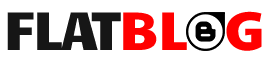















4 Comments
Great Work Bro !! :D
ReplyDeleteමම පයිතන් ගැන මුකුත් දැනන් හිටියේ නැහැ නමුත් ඔබ තුමාගේ මෙ පාඩම මගින් සරලව තෙරුම් ගත හැකිවුනා
ReplyDeleteFt☺☺☺
ReplyDeleteFt☺☺☺
ReplyDeleteඔබගේ ගැටළු අදහස් හා යෝජනා මෙහි සඳහන් කරන්න.